Logowanie do SEDN
Masz dwie możliwości logowania:
- Bezpośrednio w SEDN – opcja Konto SEDN (dla użytkowników posiadających konto jedynie w SEDN)
- Za pomocą Modułu Centralnego Logowania (MCL) – opcja Konto MCL (dla Administratorów POL-on, którzy pełnią rolę Administratorów SEDN oraz dla użytkowników, którzy połączyli swoje konto SEDN z kontem MCL).
W artykule przedstawiamy sposób logowania bezpośrednio w SEDN, tj. za pomocą opcji Konto SEDN. Aby zapoznać się z logowaniem za pomocą MCL (Konto MCL) przejdź do odpowiedniego artykułu.
Logowanie: Konto SEDN
Możesz zalogować się do systemu SEDN, jeśli posiadasz zarejestrowane konto w SEDN oraz nadano ci jedną z ról systemowych w przynajmniej jednym podmiocie.
Proces logowania się bezpośrednio do SEDN składa się maksymalnie z 4 etapów:
- Wpisywanie danych uwierzytelniających.
- Wybór podmiotu – jeśli masz w SEDN konto w więcej niż jednym podmiocie.
- Wybór roli, w jakiej chcesz pracować – jeśli masz w podmiocie nadaną więcej niż jedną rolę.
- Wybór dyscypliny/dyscyplin – jeśli logujesz się jako koordynator więcej niż jednej dyscypliny.
Wejdź na stronę https://sedn26-demo.opi.org.pl/, wybierz opcję Zaloguj się do SEDN (1), następnie w sekcji Konto SEDN kliknij w Przejdź do formularza logowania (2).
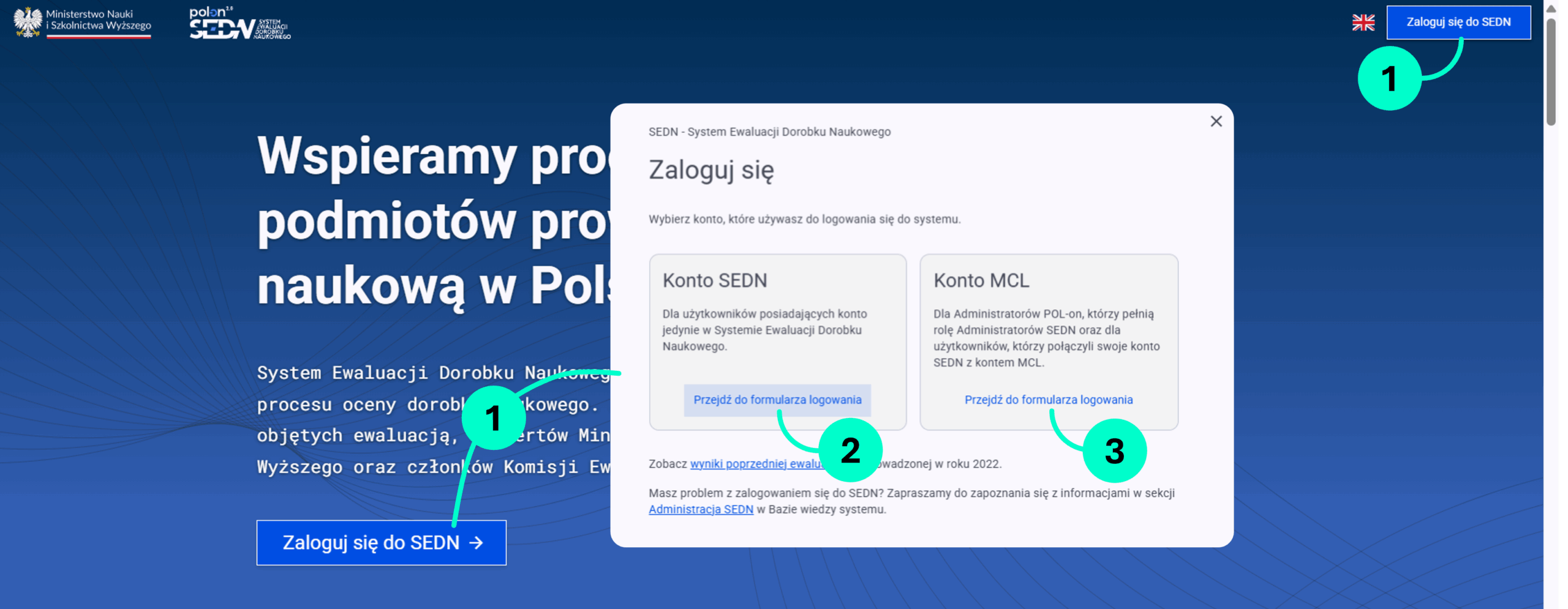
W kolejnym kroku podaj dane uwierzytelniające, tj. adres e-mail i hasło (4), a następnie kliknij w przycisk Zaloguj się do SEDN (5). Jeśli nie pamiętasz hasła do logowania, możesz je zresetować klikając Nie pamiętasz hasła? (6) (opcja pojawia się automatycznie po nieudanej próbie logowania).
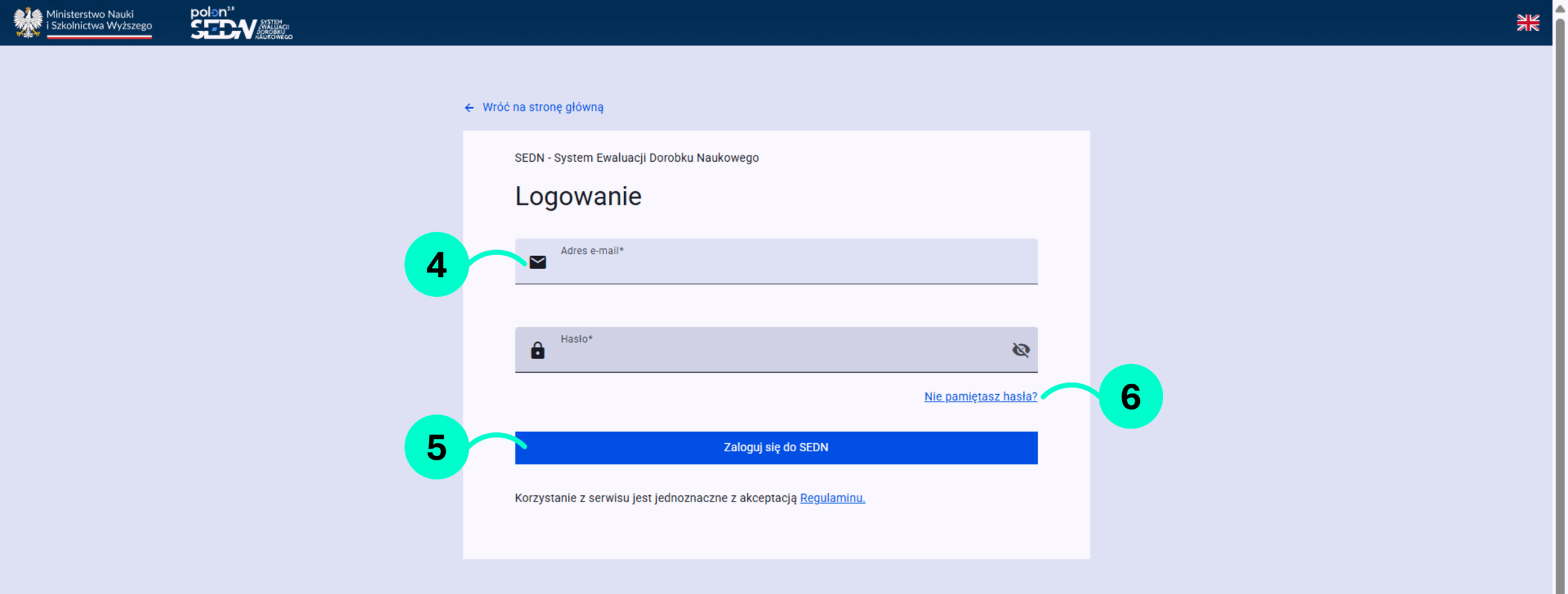
Jeśli kliknąłeś/aś Nie pamiętam hasła?, otworzy się formatka Przypomnienie hasła do uzupełnienia. Wpisz adres e-mail (7) wykorzystany do założenia konta i kliknij Przypomnij hasło (8). System wyśle na zarejestrowany e-mail informację na temat procedury resetowania hasła.
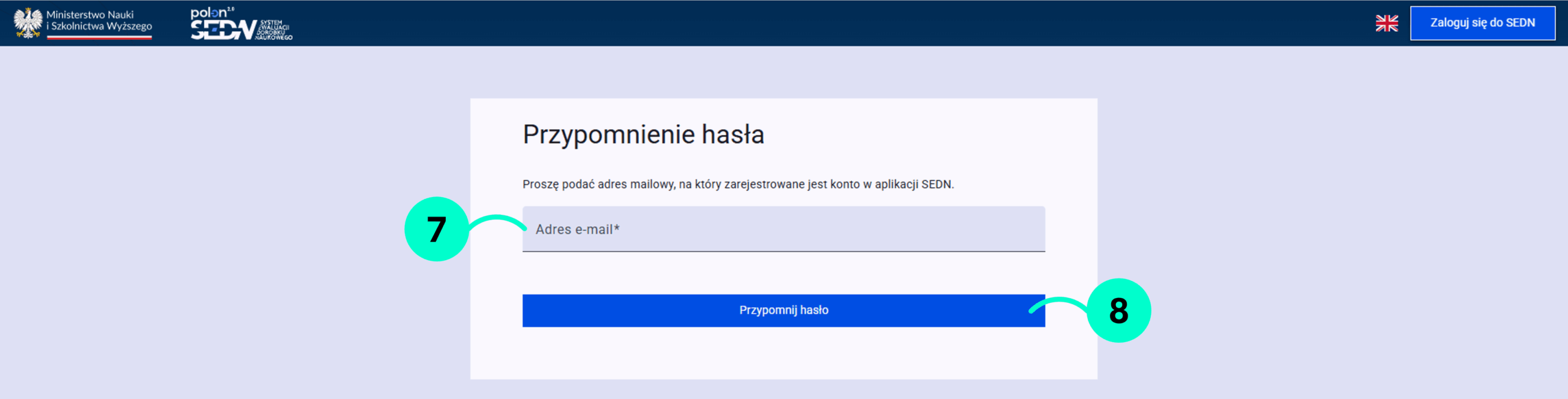
Po wpisaniu loginu i hasła z rozwijanej listy wybierz dostępny podmiot, w którym chcesz pracować (lista rozwinie się po kliknięciu pola) (9). Dostępne będą te podmioty, do których masz uprawnienia. Pamiętaj, że możesz wybrać tylko jeden. Jeśli masz uprawnienia do pracy tylko w jednym podmiocie, krok ten zostanie pominięty.
Zatwierdź wybór klikając Zaakceptuj wybrany podmiot (10).
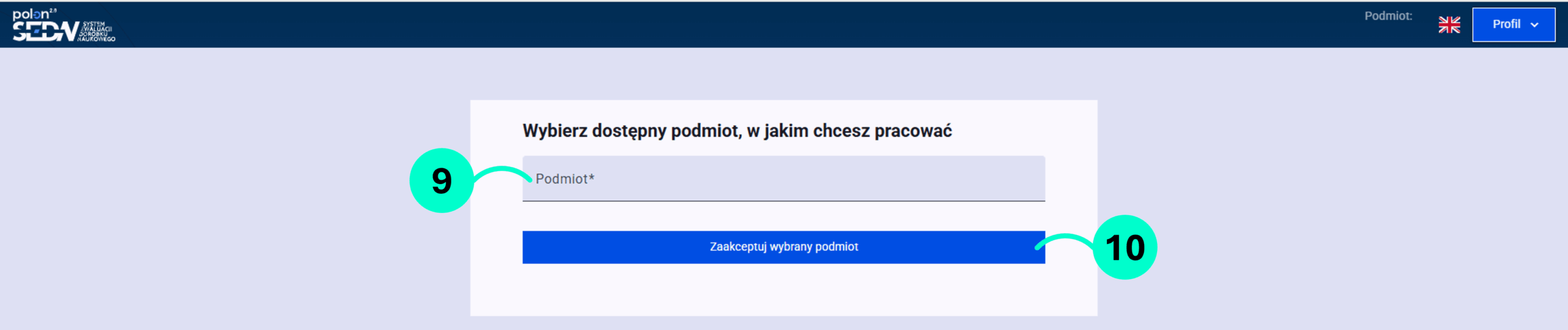
Jeśli posiadasz w wybranym podmiocie kilka ról, system poprosi cię o wybór roli, w której chcesz pracować (11) (jeśli nie, przejdziesz do kolejnego, możliwego kroku). Możesz wybrać tylko jedną rolę. Po zaznaczeniu wybranej roli, kliknij w przycisk Zaakceptuj wybraną Rolę (12).
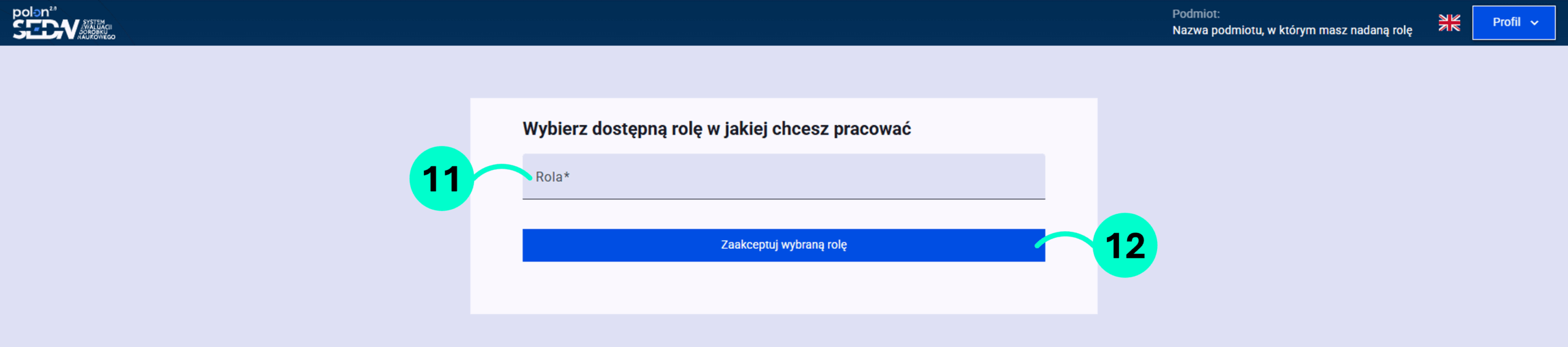
Jeśli logujesz się do roli koordynatora dyscypliny i masz przypisaną więcej, niż jedną dyscyplinę, to w ostatnim kroku musisz wybrać dyscyplinę naukową. Lista dostępnych dla ciebie dyscyplin pojawi się po kliknięciu w pole Dyscyplina (13). Zatwierdź wybór przyciskiem Zaakceptuj wybraną dyscyplinę (14).
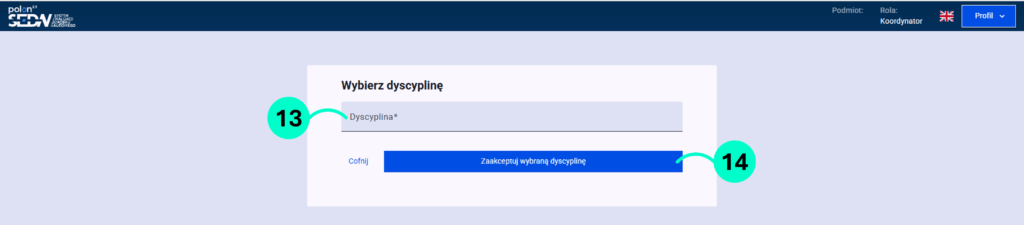
Przełączanie między kontekstami
Aby zmienić kontekst logowana (inna rola lub inna instytucja) kliknij w przycisk Zmień kontekst (15) znajdujący w górnym menu. Następnie wybierz interesujący cię Podmiot i rolę.
